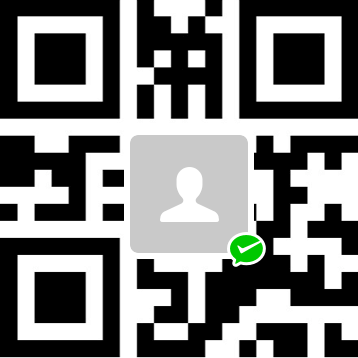【Python实战】手把手超详细教程教你Scrapy爬达盖尔社区,有彩蛋
发出前两篇Python实战的文章之后,有同学和我反映:你的想法很牛逼,可是我就是看不懂你写的是什么,我Python不熟悉,看起来有点吃力。我细细一琢磨,这点是个问题。对于熟悉Python的同学,能够看懂我思路,但是对于那些没有Python基础,或者对Python不熟悉的同学,这样直接扔过来,可能会让他们失望而归。所以,这回我弄了一期手把手的实战教程,同时,在文章中遇到的知识点,还会有提供链接。完全对新手有好。
在前两篇Python实战「用代码来访问1024网站」和「用Scrapy编写“1024网站种子吞噬爬虫”」收到了大家的一致好评,可能文章写得比较匆忙,有些术语可能对于Python的初级玩家不是很好理解。所以,我特别准备了一下,用超级详细的解说,细化到每一步,提供查询链接等方法,为Python初级玩家,Python小白和对Scrapy框架不熟悉的同学,的制作了这篇手把手Python实战教程:用Scrapy爬取下载达盖尔社区的资源。
好了,废话不多说,学习代码就是要学以致用的。不能写了一遍代码就让代码吃灰。下面就跟我一起来搞吧。
小草网站是个好网站,我们这次实战的结果,是要把“达盖尔旗帜”里面的帖子爬取下来,将帖子的图片保存到本地,同时将帖子的一些相关信息,写入到本地的MongoDB中。这么乍一听,感觉我们做的事情好像挺多的,别慌,我带你慢慢的一步一步来搞起,问题不是很大。
手把手 Step By Stefp
Scrapy可以通过pip来安装:
1$ pip install scrapy
接下来,我们去事先建好的工程目录里面,创建Scrapy的项目。这里,我们先看一下Scrapy的命令行怎么用,输入$ scray -help出来
看到,创建scrapy的工程的命令是$ scrapy startproject <name>创建完的结果如下:
OK,这个时候,我们的目录内容变成了如下结构:
下一步就是创建我们的爬虫,还是依靠Scrapy本身自带的命令来创建。输入Scrapy自带四种爬虫模板:basic,crawl,csvfeed和xmlfeed四种。我们这里选择basic。
1$ scrapy genspider --template=basic superspider bc.ghuws.men
创建成功,会出现以下提示:
这时候我们的工程目录就变成了这个样子:
看到我们的工程里面多了一个spiders文件夹,里面有一个superspider.py文件,这个就是我们这次程序的主角。我们来看,这个可爱的小虫子刚生下来是长这个样子的:
这里呢,就简单说一下:
name - 是咱们的爬虫名字,这个主要是在运行爬虫的时候会用到。
allowed_domains - 是在scrapy自带的OffsiteMiddleware中用到的。Scrapy默认会开启OffsiteMiddleware插件,不在此允许范围内的域名就会被过滤,而不会进行爬取。
start_urls - 爬虫开始爬取的url。
parse()方法 - 这个就是处理请求结果的。我们具体的爬虫逻辑大部分就是在这里写。
好了,废话不多说,既然start_urls是用来做爬虫开始爬取的第一个url,那么我们就应该把这里面的数值换成达盖尔社区的地址,然后我们看一下在parse()里面返回的值是什么。运行方法,就是输入$ scrapy crawl superspider指令即可:
我们看到,这个response是一个HtmlResponse类,它里面的text属性,里面的字符串就是网页的html文件。OK,这一步结束之后,我们下一步就想办法怎样能够解析html网页了。Scrapy是提供了html对象的解析的,它有一个selector类,可以解析html,同时,里面还支持xpath语法的查找和css的查找。但是这个个人感觉不是很好用,我推荐用BeautifulSoup4库。安装方法只需要$ pip install beautifulsoup4。我们这里需要用这个来解析html,所以讲BeautifulSoup4导进来,在解析,然后我们就会得到一个beasutifulsoup对象。之后,我们就要在这个对象里面寻找我们需要解析的对象。
目前网页已经解析好了,下一步就是要在html文件中,找到每一个帖子的信息。我们回头来看html文件的源码,可以看到,每一个帖子其实都是在一个<tr>tag里面,其实我们需要的东西,就是下图红色框框里面圈的<a>tag。
这里,我们发现,每一个帖子的链接入口,也就是<a>tag是有两个特性,一个是有id值,另一个是有href值。所以,我们要针对soup对象,调用find_all()方法来寻找有特定内容的所有标签。
我们得到了一个 a_list结果,这是一个list对象,长度102。在这些数据中,有些结果是我们不要的,比如000到007位置的这几个数据,他们在网页中对应的是版规之类的帖子信息,和我们想要的东西不一样,所以,在拿到这个a_list数据,我们需要进行一下筛选。
筛选的过程必不可少,筛选的方法有很多种,我们这里就做的简单一点,只选取18年的帖子。为什么会是18年的帖子啊?少年你看,这一列href的值:
第二个数字“1805”,应该就是“年份+月份”。如果不信,则可以跳到比如论坛100页,看到的是16年3月份的帖子,这里面随便检查一个连接的href值,是“1603”。这就印证了我们的想法是正确的。好,按照这个筛选18年的帖子的思路,我们来筛选一下a_list。
看到打印的结果却是是18年的帖子。但是目前的href并不是帖子真正的url。真正的url应该长这个样子:
1http://bc.ghuws.men/htm_data/16/1805/3126577.html
所以,我们这里得进行拼接。对比上面的url,我们目前只有后半部分,前半部分其实是社区网站的root url。那么我们在settings.py文件里面添加一个ROOT_URL变量,并将这个变量导入到我们的spider中即可。代码就变成了这样。为了方便,咱们还可以把帖子的id,也就是.html前面的那个数字也摘出来,方便日后使用。
目前为止,我们拿到了帖子的id和帖子的url。我们的最终目的是要下载图片,所以,我们得让爬虫去按照帖子的url去爬取他们。爬虫需要进入第二层。这里,我们需要使用yield函数,调用scrapy.Request方法,传入一个callback,在callback中做解析。
现在我们已经进入了每一个帖子的内部,我们现在还没有拿到的信息有帖子的标题和帖子的图片。还是和parse()的步骤一样,这个时候,我们就该分析帖子的html文件了。
我们先找标题。看到html文件中,标题对应的是一个<h4>标签。
那这就简单了,我们只需要找到所有的<h4>标签,然后看标题是第几个就好。接下来是图片了。每个帖子用的图床都不一样,所以图片部分,我们先来看一下结构:
大概就是这两种,我们看到,图片的标签是<input>,关键点就在type=image上面,所以我们尝试着看看能不能根据这个来找到图片的地址。
我们简单测试一下,看看运行效果:
完全没有问题,看着好爽。这时候,我们看结果,会发现,我们抓取到的image,会有一两个的图床是不一样的。
打开也会看到这个图片,里面的内容也和其他的图片不一样,并且这个图片不是我们想要的。所以,这里我们得做一下过滤。我这里的方法就是要从找到的image_list里面,把少数图床不一样的图片url给过滤掉。一般看来,都是找到的第一个图片不是我们想要的,所以我们这里只是判断一下第一个和第二个是否一样就可以。
这样打印出来的结果就没有问题喽。
哈哈,现在我们已经拿到了帖子的id,标题,帖子的url地址,还有帖子里面图片的url地址。离我们的目标又近了一步。我之前说过,我们的目标是要把每张图片都保存在本地,目前我们只是拿到了每张图片的url。所以,我们需要把图片都下载下载下来。
其实,当拿到图片的URL进行访问的时候,通过http返回的数据,虽然是字符串的格式,但是只要将这些字符串保存成指定的图片格式,我们在本地就可以按照图片的解析来打开。这里,我们拿到帖子的image_list,就可以在yield出一层请求,这就是爬虫的第三层爬取了。
同时,在第三层爬虫里面,我们还需要将访问回来的图片保存到本地目录。那么代码就长这个样子:
在上面第二次爬取函数的最后,有个地方需要注意一下,就是上图中红色框框圈出来的地方。这里需要加上dont_filter=True。否则就会被Scrapy给过滤掉。因为图床的地址,并未在我们刚开始的allow_domain里面。加上这个就可以正常访问了。
这样运行一遍,我们的本地目录里面就会有保存好的下载照片了。
我们还有个问题,就是我们需要将每个帖子的信息(id,title,url,和image)都保存到本地的数据库中。这个该怎么做?
别慌,这个其实很简单。
首先,我们得针对每个帖子,建立一个Scrapy的item。需要在items.py里面编写代码:
写好之后,我们需要在爬虫里面引入这个类,在第二层解析函数中,构建好item,最后yield出来。这里,yield出来,会交给Scrapy的pipeline来处理。
yield出来的item会进入到pipeline中。但是这里有个前提,就是需要将pipeline在settings.py中设置。
pipeline中我们先打印帖子的id,看看数据能不能够传入到这里
运行:
看到数据是完全可以过来的,而且在Scrapy的log中,会打印出来每一个item里面的信息。
我们如果想把数据保存到MongoDB中,这个操作就应该是在pipeline中完成的。Scrapy之所以简历pipeline就是为了针对每个item,如果有特殊的处理,就应该在这里完成。那么,我们应该首先导入pymongo库。然后,我们需要在pipeline的__init__()初始化进行连接数据库的操作。整体完成之后,pipeline应该长这个样子:
那么我们来测试一下数据是否能够存入到MongoDB中。首先,在terminal中,通过命令$ sudo mongod来启动MongoDB。
那么运行一下,看一下效果:
可以看到,左侧,有名为Daguerre的数据库,里面有名为postTable的表,而且我们的数据成功的写入了数据库中。数据的格式如图所展示,和我们预期的结果是一样的。
目前为止,我们完成了:从一页page中,获得所有帖子的url,然后进入每个帖子,再在帖子中,爬取每个帖子的图片,下载保存到本地,同时把帖子的信息存储到数据库中。
但是,这里你有没有发现一个问题啊?我们只爬取了第一页的数据,那如何才能爬取第二页,第三页,第N页的数据呢?
别慌,只需要简单的加几行代码即可。在我们的spider文件中的parse()方法地下,加一个调用自己的方法即可,只不过,传入的url得是下一页的url,所以,我们这里得拼凑出下一页的url,然后再次调用parse()方法即可。这里为了避免无限循环,我们设定一个最大页数MAX_PAGES为3,即爬取前三页的数据。
OK,这样就完事儿了,这个达盖尔旗帜的爬虫就写好了。我们运行一下瞅瞅效果:
是不是非常的酷炫?再来看看我们的运行结果:
只能说,战果累累,有图有真相。
其实,这个程序,可以加入middleware,为http请求提供一些Cookie和User-Agents来防止被网站封。同时,在settings.py文件中,我们也可以设置一下DOWNLOAD_DELAY来降低一下单个的访问速度,和CONCURRENT_REQUESTS来提升一下访问速度。
就像之前EpicScrapy1024项目里面一样。喜欢的同学,可以去借鉴那个项目代码,然后融会贯通,自成一派,爬遍天下网站,无敌是多么的寂8 寞~~~~
好啦,能看到这里说明少年你很用心,很辛苦,是一个可塑之才。
废话不说,看到这里是有奖励的。关注“皮克啪的铲屎官”,回复“达盖尔”,即可获得项目源码和说明文档。同时,可以在下面的菜单中,找到“Python实战”按钮,能够查看以往文章,篇篇都非常精彩的哦~
扯扯皮,我觉得学习编程最大的动力就是爱好,其实干什么事情都是。爱好能够提供无线的动力,让人元气满满的往前冲刺。代码就是要方便作者,方便大家。写出来的代码要有用处,而且不要吃灰。这样的代码才是好代码。欢迎大家关注我的公众号,“皮克啪的铲屎官”,之后我会退出Python数据分析的内容,可能会结合量化交易之类的东西。
最后,来贴一张达盖尔的图片,纪念一下这位为人类做出杰出贡献的人。
推荐阅读:
【Python实战】用Scrapy编写“1024网站种子吞噬爬虫”,送福利
【Python实战】用代码来访问1024网站,送福利